Collectiebeheer RCB
Rationeel collectiebeheer
De module RCB (rationeel collectiebeheer) is gemaakt om ondersteuning te bieden bij collectiebeheer en het collectioneringsproces. Daarbij wordt het bestelproces beter ondersteund en kan het centraal bestellen voor groepen vestigingen verbeteren.
De module gaat uit van de volgende fasering:
Fase 1: Opstellen van vestigingsclusters en collectieclusters (éénmalig).
Hiervoor kunnen eigen indelingen gebruikt worden. Bijvoorbeeld Scat, PMC’s, Retail of eigen indelingen. Daarnaast bestaat de mogelijkheid collectieclusters in te stellen volgens het Cubiss-format.
Zie voor het maken van deze clusters de informatie bij Systeemtabellen (RCB | BCB).
Fase 2: Analyse aanmaken van de collectie- en uitleengegevens (RCB).
Wise beschikt over een aantal tools waarmee inzicht wordt verkregen in de opbouw van een collectie en de daarmee samenhangende uitleningen (op jaarbasis). Op grond van deze analyses is collectiebeheer beter te onderbouwen. De analyse maakt gebruik van twee statistieken:
A. Collectiestatistiek/Bezitsstatistiek
Voor bezitsanalyse is een nieuwe functie gemaakt. Omdat de collectie voortdurend wijzigt, is er nu een mogelijkheid om de bezitscijfers periodiek, bij voorkeur maandelijks, te bewaren en deze te vergelijken met andere bezitsperiodes of mee te nemen in een RCB-analyse.
Ook hier geldt dat er naar vele inzichten en eigen groeperingen overzichten gemaakt kunnen worden:
- Vestiging
- Juridische Eigenaar
- Statistische categorie
- Materiaal
- Kast (Plaatsing)
- Taal
- Collectie
- Bijzondere collectie
- Aanschafjaar exemplaar
- Ter inzage kenmerk
Verzamelde gegevens:
- Aantal uitleningen (huidig jaar, vorig jaar, tot vorig jaar)
- Aantal eigen exemplaren
- Aantal collectie exemplaren
- Aantal externe exemplaren
- Aantal geherlokeerde exemplaren
- Aantal nieuwe exemplaren
- Aantal nul exemplaren ('dood'bezit, = 2 jaar)
- Aantal oude exemplaren (= 8 jaar)
- Aantal afschrijvingen
- Aantal bestelde exemplaren
B. Uitleenstatistiek
De uitleenstatistiek geeft inzicht in de uitleningen en is een uitbreiding van de uitleenstatistieken zoals deze al langere tijd in Wise bestaan. Er kunnen overzichten gemaakt worden naar verschillende inzichten. Ze worden bij voorkeur per maand ingeteld op basis van de volgende gegevens:
- Vestiging waar de actie plaats vond
- Thuisvestiging van het exemplaar
- Juridische eigenaar van het exemplaar
- Statistische categorie
- Materiaal
- Kast (Plaatsing)
- Collectie
- Bijzondere collectie
- Aanschafjaar exemplaar
- Klantencategorie (abonnement)
- Bron (Balie, Zus, etc)
- Halte (bussen)
De gegevens zijn uitgesplitst naar:
- Aantal uitleningen eigen exemplaren
- Aantal uitleningen collectie exemplaren
- Aantal uitleningen externe exemplaren
- Aantal uitleningen nieuwe exemplaren
- Aantal verlengingen eigen exemplaren
- Aantal verlengingen collectie exemplaren
- Aantal verlengingen externe exemplaren
- Aantal verlengingen nieuwe exemplaren
- Aantal innames
De RCB-analyse gebruikt deze twee statistieken als basis. Uit deze twee statistieken worden per vestiging diverse kengetallen opgebouwd, aangevuld met:
- Uitleenpercentage
- Bezitspercentage
- Uitleenfrequentie
- Gemiddelde uitleenfrequentie
- Wenselijke uitleenfrequentie
- Wenselijk bezit
- Wenselijke aanschaf
- Wenselijke afschrijvingen
- RCB-score
De RCB-analyse wordt gebruikt bij het invullen van de collectieprofielen.
Voor de uitbouw naar collectievorming is de volgende fase van belang:
Fase 3: Collectieprofielen
Met behulp van de analyse uit fase 2 worden collectieprofielen opgesteld cq. bij te stellen op grond van de jaarlijkse analyse. In een collectieprofiel wordt per vestiging per collectie-onderdeel het volgende ingevuld:
Planningsgegevens
- Bezit: gekozen omvang van collectie-onderdeel
- Uitleenfrequentie: gewenste Uf voor komende periode
- Afschrijven: aantal af te schrijven exemplaren voor komende periode
- Aanschaffen: aantal aan te schaffen exemplaren voor komende periode
Gegevens tbv besteladvies
- Maximaal gewenste moeilijkheidsgraad (1-5)
- Minimaal gewenste populariteit (1-5)
- Minimaal gewenst kwaliteitsoordeel (1-5)
- Aantal exemplaren te adviseren per jaar
- Spreidingspercentage
Verder is bij een collectieprofiel een zelf in te stellen RCB-analyse en een rekenmodel beschikbaar, dat als leidraad dient voor het invullen van het profiel.
Fase 4: Besteladviezen
Fase 4a: Titels waarderen
In het weekaanbod (A.I.’s) staan bij elke titel van een aantal waarderingscijfers geleverd door NBD Biblion:
Moeilijkheidsgraad: waarde tussen 1 = zeer moeilijk en 5 = zeer eenvoudig
Populariteit: waarde tussen 1 = geen vraag en 5 = zeer veel vraag/belangstelling
Kwaliteitsoordeel: waarde tussen 1 = zeer slecht/niet aanschaffen en 5 = zeer goed/aanschaffen.
Voor het raadplegen van deze gegeven en het adviseren op grond ervan is licentie NBD_AA_STAFFEL op Systeem- of Instellingsniveau nodig.
Indien adviezen gewenst zijn zonder gebruik te maken van de waarderingscijfers van NBD Biblion is de licentie RCB_besteladvies beschikbaar. Ook deze licentie is Systeembreed of Instantie-breed te activeren.
Fase 4b: Genereren van adviezen
Wise genereert in het weekaanbod op basis van de collectieprofielen (uit fase 3) en eventuele waarderingscijfers (uit fase 4a) besteladviezen voor titels.
Wise vergelijkt per titel met de waarderingen uit fase 4a met de normen uit de collectieprofielen uit fase 3. Voldoet een titel aan de profielwaarden, dan zet Wise de titel in een advieslijst bij het betreffende profiel. Zodra alle titels over de collectieprofielen zijn verdeeld, zal een adviesscore worden berekend.
Op basis van de adviesscore en het aantal te bestellen titels zullen de best gewaardeerde titels in de bestelmodule worden gemarkeerd met een besteladvies.
In dit proces zal rekening worden gehouden met aanwezige exemplaren en bestellingen (standing order, etc).
Indien vestigingen zijn opgenomen in een vestigingscluster wordt in het advies ook rekening gehouden met titelspreiding over de vestigingen in het cluster.
In het bestelproces kan naast de huidige sorteermogelijkheden van de aangeboden AI’s ook worden gekozen voor raadplegen van de AI’s per collectieprofiel. Binnen een collectieprofiel zullen de geselecteerde titels worden getoond op volgorde van bestelscore (default). Deze gegevens kunnen worden opgeroepen per vestiging en per vestigingscluster. De bestellers kunnen de adviezen controleren en zo nodig aanpassen.
Voor de RCB-analyse en besteladviezen moet een licentie gezet worden. Voor besteladviezen zijn de (NBD)aanbodbestanden met staffels een voorwaarde om met besteladviezen te kunnen werken.
EN neem contact op met OCLC voor de taak 'bestel-communication-cleaner.active=true' op te nemen in /etc/bwise/bxmas/bwise.properties.
Aanmaken van een analyse
In de Manager kunnen RCB-analyses aangemaakt worden. Deze functie is alleen beschikbaar voor de applicatie beheerders. De aangemaakte analyse kunnen in de Client worden opgevraagd door de gebruikers, indien deze bevoegd zijn.
Een analyse aanmaken:

| Veld | Uitleg |
|---|---|
|
Omschrijving |
De analyse wordt opgeslagen met een nummer en eventueel kan een omschrijving worden meegegeven. |
|
Bezit per |
Geef hier de datum op die meegenomen moet worden in de analyse. Er zijn 2 mogelijkheden.: 1. Neem de laatste dag van de maand. Voorbeeld 1: Op 09 april 2025 wil je een nieuwe analyse maken. Vul bij 'bezit per' de laatste dag in van de verstreken maand-> 31-03-2025. Neem voor de uitleningen de bijbehorende periode: Voorbeeld 2: Op 23 oktober 2025 wil je een nieuwe analyse maken, gebaseerd op de gegevens van juni. Vul bij 'bezit per' de laatste dag in juni -> 30-06-2025. Neem voor de uitleningen de bijbehorende periode: 2. Neem de huidige dag. Neem voor de uitleningen de bijbehorende periode. Voorbeeld: Vandaag is het 18-12-2024. Vul bij uitleningen in: De data van rcbbezit wordt 3 jaar bewaard in de database. Oudere data wordt tijdens de rcbupdaterjob opgeschoond. |
|
Uitleningen van – tot |
Voor een RCB-analyse wordt altijd een uitleenperiode van een jaar genomen. Accordeer hier de beginperiode (de eerste van een maand) en eindperiode (de laatste dag van een maand) of de periode die hoort bij 'bezit op de huidige datum', zie hierboven. |
|
Vestigingscluster |
Welk vestigingscluster moet de basis voor deze analyse vormen |
|
Vestigingsgroep |
Er kan gekozen worden voor een vestigingsgroep. Indien <leeg> dan wordt de onderliggende groep van het vestigingscluster meegenomen. |
|
Collectiemodel |
Gekozen kan worden voor Collectiecluster of Navigatieschema. |
|
Collectiecluster |
Welk collectiecluster (G_SCI) moet de basis voor deze analyse vormen. Alleen invulbaar wanneer bij collectiemodel is gekozen voor collectiecluster. |
|
Navigatiemodel |
Invulbaar wanneer bij collectiemodel is gekozen voor navigatieschema. Maak een keuze uit de soort(en) van het navigatieschema. Zie hiervoor (TABNAV) Navigatieschema - soorten. |
|
Navigatiedetaillering |
Invulbaar wanneer bij collectiemodel is gekozen voor navigatieschema. 1 – Wereld |
|
Analyse modus |
Een analyse kan berekend worden over de prestaties van de vestigingen in het gekozen vestigingscluster of naar de normwaarden die vastgelegd zijn in het collectiecluster A – Analyse beste vestigingen |
|
Beste uitleenfrequentie van |
Alleen van toepassing bij Analyse modus = A (analyse beste vestigingen) Bij de analyse methode moet een percentage worden opgegeven van het aantal vestigingen dat als “beste” beschouwd moeten worden. 1% neemt de vestiging met de hoogste uitleenfrequentie Dit geldt per vestigingscluster en geselecteerde of onderliggende vestigingsgroep én per collectieonderdeel. Default is 25%, afkomstig uit de RCB-methode van Cubiss. |
|
Magazijn exemplaren |
Aangeven wat de analyse met de magazijn-exemplaren moet doen: MAGB = ja, meetellen |
|
Wisselcoll exemplaren
|
Aangeven wat de analyse met de wisselcollectie-exemplaren moet doen: Leeg = niets In het rapport van de analyse op basis van WISJ worden de totale uitleningen weergegeven, en in de kolom 'bezit' het aantal wisselcollectie-exemplaren. |
|
Bezitmode |
E= Mijn collectie (exemplaren die in de vestiging in de kast horen te staan) |
Hierna voert Wise de analyse uit.
De pop-up meldt dat de nieuwe analyse pas gebruikt kan worden wanneer de status is afgerond. Het maken van een analyse duurt enige tijd en dan is de status van de analyse 'in bewerking' om aan het eind over te gaan naar ‘afgerond’ .
Indien er meerdere vestigingsclusters en/of collectieclusters zijn, kunnen er meerdere analyses gemaakt worden. Eén ervan zal uiteindelijk ten grondslag komen te liggen aan het collectieprofiel (CPI).
Detail van een analyse:
Bestaande analyses kunnen gearchiveerd worden. Deze analyses komen onder aan de lijst te staan en kunnen bij een nieuw collectieprofiel niet meer gekozen worden. In de Client worden gearchiveerde analyses niet meer aangeboden.
Rapporten – RCB analyse
Na het maken van een RCB analyse is het mogelijk om de rapportage op te vragen: de RCB analyse.
Maak in de manager een keuze uit de beschikbare (niet-gearchiveerde) analyses en geef indien gewenst een bepaalde vestiging in. Wanneer het bereik (vestigingsnummer) niet wordt ingevuld, <leeg> worden alle vestigingen in het rapport meegenomen.
Een gearchiveerde analyse zal eerst gede-archiveerd moeten worden voordat een rapport opgevraagd kan worden
De RCB analyse rapportage (rapport 90) kan niet alleen in de manager worden opgeroepen maar ook in de Wise Client > Exemplaren > BCB/RCB rapporten. Zie hiervoor BCB/RCB Rapporten.
De mogelijkheden in de Client zijn afhankelijk van de bevoegdheden van de gebruiker bij Bestel_aanbod en bevoegdheden bij RCB functies (onderdeel systeemrol Exemplaarbeheer). In de Client worden alleen de niet-gearchiveerde analyses aangeboden.
Rapporten – RCB voortgang
De collectie is te monitoren middels de voortgangsrapportage (rapport 92). Tweemaal per week wordt de update automatisch uitgevoerd: in het weekend en in de nacht van dinsdag op woensdag.
De voortgangsrapportage neemt de cijfers van de meest recent gedraaide voortgang: uit de laatste automatische update of van de latere handmatige berekende voortgang.
Maak een keuze uit de collectieprofielen en, indien gewenst, een bepaalde vestiging. Indien het veld bij vestiging <leeg> blijft, worden alle vestigingen meegenomen.
De voortgangsrapportage is naast het raadplegen in de manager ook in de Client raadpleegbaar (Exemplaren > BCB/RCB rapporten). De mogelijkheden in de Client zijn afhankelijk van de bevoegdheden van de gebruiker bij RCB functies en zonodig bij Bestel_aanbod (niet alleen de inlogvestiging).
BIOS rapporten
Voor België om de BIOS-rapporten uit te kunnen draaien.
Voor BE:
De werking wordt verder uitgelegd in BIOS-rapporten (voor België).
Collectieprofiel CPI
Een RCB CPI profiel kan niet gebruikt worden bij de aanschaf wanneer de vestiging een BCB roulerende vestiging is. De RCB analyse is namelijk op basis van exemplaren in de (plaats)vestiging die meestal ook aangeschaft zijn door de (plaats)vestiging (mijn collectie).
Collectieprofiel aanmaken
Evenals bij vestigings- en collectieclusters bestaan collectieprofielen uit groepen.
Er kunnen meerdere varianten van profielen worden aangemaakt. Echter per vestiging mag er slechts 1 profiel zijn. Zo kunnen voor grotere bibliotheken een uitgebreider profiel worden gemaakt en voor kleinere vestigingen een beperkter profiel.
Vul de velden in.
| Veld | Uitleg |
|---|---|
|
Indeling |
Geef een nummer of naam van max. 3 posities. |
|
Omschrijving |
Geef een, bij voorkeur herkenbare, naam, eventueel met jaartal. |
|
Adviesgroep |
Keuze maken uit de vestigingsclusters. Voor welke vestigingen is een collectieprofiel met adviezen gewenst. |
|
Bestelgroep |
Keuze maken uit de vestigingsclusters, mag ook dezelfde zijn als bij de adviesgroep. De gekozen groep wordt zichtbaar in de Client in het bestelscherm E als hoofdgroep. In geval van een ander cluster: |
|
Collectiecluster |
Keuze maken uit de collectieclusters. Een collectieprofiel heeft als basis één van aangemaakte de collectieclusters op type S- Scat. Een collectiecluster op basis van type P-Kast kan niet voor besteladviezen worden gebruikt |
|
RCB analyse |
Welke analyse dient als uitgangspunt. Een analyse gebaseerd op een collectiecluster P (kast) is niet bruikbaar binnen CPI |
|
NPO methode |
In welke volgorde worden de aangeboden titels gepresenteerd in het E-besteladvies-scherm: 1 – OPN – oordeel bepaalt de sortering Uitgangspunt is keuze 1. Na wijzigen van de methode kunnen de reeds ingelezen bestanden getoond worden in de nieuwe sortering middels “Adviezen genereren” in de Client. |
|
Profieljaar |
In welk jaar moet het profiel werken (Huidig jaar en een toekomstig jaar worden bijgewerkt, een voorbijgaand jaar niet) |
|
Beheerder |
Vul de vestiging in die mag bestellen voor dit collectieprofiel, als de vestiging zelf niet opgenomen is in het CPI. (bv stafvestiging of vest 1111) |
Na het aanmaken van een profiel wordt het toegevoegd aan het overzicht van de RCB profielen.

- Knop Detail: geeft weer welke groepen /clusters ten grondslag liggen aan het collectieprofiel.
- Knop Openen: vestigingen worden hier niet automatisch weergegeven, maar zullen handmatig moeten worden toegevoegd. Dit doet zich niet voor bij het kopiëren van een bestaand profiel.
Klik op Openen en vul het scherm in:
| Veld | Uitleg |
|---|---|
| Groep | Vestigingsnummer |
| Omschrijving | Naam van de vestiging |
| Vestigingsbudget | Vul het bedrag in wat beschikbaar is voor de vestiging (bedrag met komma). |
| Gepland budget | Het bedrag wat de vestiging van plan is te besteden, afkomstig uit de profielen. |
| Gepland bezit | Afkomstig uit de profielen |
| Huidig bezit | Afkomstig uit de profielen |
| Advies aantalpercentage |
Over hoeveel procent van de geplande aanschaf moet er geadviseerd worden? Standaard vult OCLC Wise 90% in en wordt er advies gegeven over 90% van de geplande aanschaf. Wordt hier van afgeweken, dan wordt het afwijkende percentage gebruikt bij het uitvoeren van de procedure ‘wenselijk overzetten’. |
| Dubbel aanbieding |
Op vestigingsniveau kan voor alle onderdelen van het collectieprofiel aangegeven worden hoe OCLC Wise moet omgaan met de dubbelaanbiedingen:
|
| Herdruk | Op vestigingsniveau kan voor alle onderdelen van het collectieprofiel aangegeven worden hoe OCLC Wise moet omgaan met de herdrukken |
| Budget direct doorrekenen | Vinkje is ja, na een wijziging in de profielen van deze vestiging wordt het budget direct bijgewerkt. Geen vinkje is niet direct bijwerken, bijwerken wordt uitgevoerd via rcb functie budget doorrekenen. |
| Aantal weken |
De default is 52. |
Details van collectieprofiel van een vestiging.
Het openen van een collectieprofiel toont de vestigingen die zijn opgenomen in het collectieprofiel. Als een vestiging niet meer mee moet doen bij de besteladviezen, verwijder dan hier de vestiging of verwijder de vestiging in de bestelgroep.
Per vestiging kan opnieuw gekozen worden voor 'wenselijk overzetten', detail en openen.
Wenselijk overzetten zit onder de knop RCB functies.
Detail van een willekeurige vestiging geeft de volgende informatie:
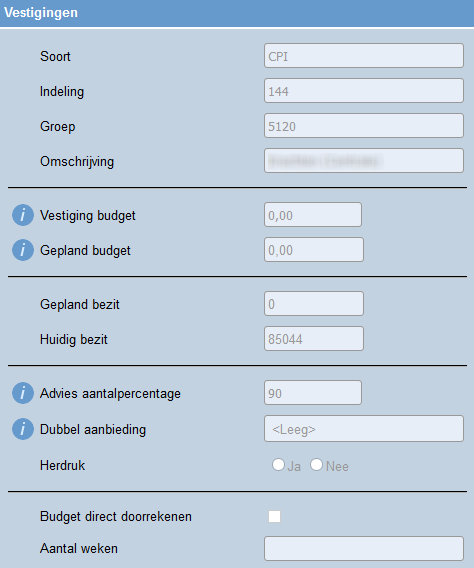
| Veld | Uitleg |
| Vestiging budget | Vul hier het bedrag in wat beschikbaar is voor de vestiging (bedrag met komma). |
| Gepland budget | Het bedrag wat de vestiging van plan is te besteden, afkomstig uit de profielen. |
| Gepland bezit | |
| Huidig bezit | |
| Advies aantalpercentage | Over hoeveel procent van de geplande aanschaf moet er geadviseerd worden? Standaard vult OCLC Wise 90% in en wordt er advies gegeven over 90% van de geplande aanschaf. Wordt hier van afgeweken, dan wordt het afwijkende percentage gebruikt bij het uitvoeren van de procedure ‘wenselijk overzetten’. Het is mogelijk om pèr collectieonderdeel af te wijken van het adviesaantal door het aantal te verhogen of te verlagen. |
| Dubbel aanbieding | Op vestigingsniveau kan voor alle onderdelen van het collectieprofiel aangegeven worden hoe OCLC Wise moet omgaan met de dubbelaanbiedingen:
|
| Herdruk | Op vestigingsniveau kan voor alle onderdelen van het collectieprofiel aangegeven worden hoe OCLC Wise moet omgaan met de herdrukken. |
| Budget direct doorrekenen |
Vinkje is ja, na een wijziging in de profielen van deze vestiging wordt het budget direct bijgewerkt. |
| Aantal weken |
Default is 52. Het aantal weken wordt gebruikt voor het aantal adviezen per week in het bestelE scherm. In het collectieprofiel staat, in het blok met normen, een 'advies aantal'. Dat aantal wordt gedeeld door 52. Wil je niet werken met 52 weken, vul dan het afwijkende aantal weken in. |
Collectieprofielen van een vestiging
Klikken op de knop Openen toont alle scatgroepen in het collectieprofiel van de gekozen vestiging met de volgende kolommen:

Het detailscherm van een willekeurige vestiging:

Algemeen
| Veld | Uitleg |
|---|---|
|
Soort |
CPI |
|
Indeling |
In welke indeling zit het collectieprofiel. |
|
Groep |
Van welke vestiging is het collectieprofiel. |
|
Code |
Welke collectiecode betreft het. |
|
Omschrijving |
Omschrijving van het collectie-onderdeel. |
|
Meenemen in profiel |
Vinkje is WEL (standaard) Niet meenemen (uitzetten) wordt gedaan indien bv besloten is om niet aan te schaffen voor een collectie-onderdeel. De optie uitzetten betekent dat dit onderdeel van het profiel nog wel in de rapportages wordt meegenomen maar niet meer in het doorrekenen van de budgetten en er worden geen besteladviezen gegenereerd. Bij de advisering van een titel worden alle titels van de betreffende vestiging grijs, behalve als er een exemplaar of bestelling aanwezig is. Dan wordt het vakje rood. Het is echter wel mogelijk om te bestellen op het collectie-onderdeel. |
RCB statistiek/analyse
In dit kader kan een RCB-analyse getoond worden. Dit kan helpen bij het invullen van het profiel, indien de analyse mode een' E - mijn collectie' analyse is.
Een analyse mode 'O- mijn objecten' heeft dan ook een rode tekst ter attendering.
Bij de rcb statistiek staan de gemeten scores v.w.b. uitleningen en bezit. Bij de analyse staan de berekende gewenste aantallen.

| Veld | Uitleg |
|---|---|
|
Analyse |
Van welke analyse worden de gegevens getoond? |
|
Analyse mode |
De analyse is gemaakt op basis van E – mijn collectie |
|
Bezit |
Gemeten bezit en is een momentopname. |
|
Uitleningen |
Gemeten uitleningen van collectieonderdeel; cijfers zijn van een heel jaar |
|
Uitleenfrequentie / gebruiksfactor |
Uf = Uitleningen / bezit Gfa = Gebruiksfactor (relatief uitleenpercentage)= uitleenpercentage (Up) / bezitspercentage (Bp) Bp = Bezitpercentage, aandeel als percentage van het hele bezit. |
|
Wenselijk bezit |
Uitleningen / wenselijke UF Het wenselijk bezit wordt berekend door het werkelijk aantal uitleningen te delen door de wenselijke uitleenfrequentie, mits de wenselijke uitleenfrequentie groter is dan de werkelijke uitleenfrequentie van dit collectieonderdeel. Is de werkelijke uitleenfrequentie groter dan de wenselijke dan wordt het wenselijk bezit gevuld met het huidige bezit. Wegens afronding kan er een verschil optreden. |
|
Wenselijke uitleenfrequentie |
Uitleningen / Bezit = UF Bij Uf=1 zou gemiddeld elk exemplaar 1x uitgeleend zijn in het jaar. |
|
Wenselijke afschrijving |
Bezit / wenselijk afschrijfpercentage |
|
Wenselijke aanschaf |
wordt als volgt berekend: In het voorbeeld is in de analyse het wenselijk aanschafpercentage (1) uitgekomen op 13.42%.
Wenselijk te bestellen (3) = Wenselijk bezit (2) x wenselijk bestel/aanschaf percentage (1)
|
|
Balans |
Extra krimp of groei. Het verschil tussen bezit en wenselijk bezit + aanschaf – afschrijvingen (1268 + 170 - 152 = 1286) Bezit 1268 minus 1286 = 18 Vanaf versie 8.0.0 wordt in de Manager het getal bij balans correct weergegeven: negatief als het negatief is, en andersom. |
Planning
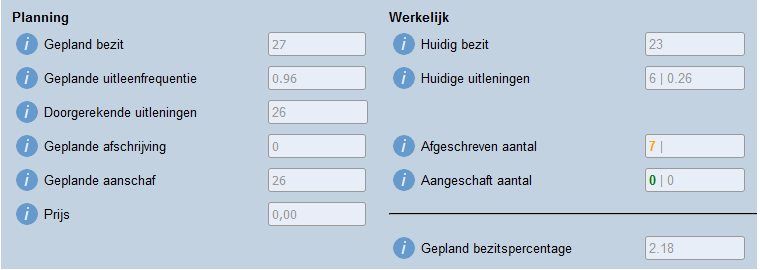
| Veld | Uitleg |
|---|---|
|
Gepland bezit |
Gekozen omvang van collectie onderdeel. streefbezit |
|
Geplande uitleenfrequentie |
Gekozen U.f voor komende periode. (2 decimalen). |
|
Doorgerekende uitleningen |
Gepland bezit maal geplande uitleenfrequentie. |
|
Geplande afschrijving |
Aantal af te schrijven exemplaren gepland voor lopende periode. |
|
Geplande aanschaf |
Aantal aan te schaffen exemplaren gepland voor lopende periode. Bij wijzigen van dit aantal verandert, na cursor in een ander veld gezet te hebben, het advies aantal mee. Uitgangspunt van 90% wordt hierbij gehanteerd. (Let op: zijn er minder adviezen gewenst dan kan dat handmatig worden bijgesteld) Bij wijzigen van gepland aantal wijzigt het geplande budgetbedrag mee. |
|
Prijs |
Gemiddelde prijs van de materialen in betreffend collectieonderdeel. De prijs wordt per vestiging berekend op het moment waarop de analyse wordt gemaakt. De berekening vindt plaats op basis van de factuurprijs in de voorliggende (laatste) 12 maanden van de orderregels met betaalstatus B en F. De prijs blijft hier ongewijzigd tijdens de looptijd van het profieljaar. Prijs kan wel handmatig worden aangepast. |
Werkelijk
Tellingen worden 2 maal per week uitgevoerd; in het weekend en halverwege de week.
| Veld | Uitleg |
|---|---|
|
Huidig bezit |
Stand van zaken op dit moment. NB: er wordt geteld op collectie en niet op objecten. |
|
Huidige uitleningen |
Stand van zaken op dit moment. | uitleenfrequentie van huidig moment, doorgerekend in de tijd. |
|
Afgeschreven aantal |
Voortgangscijfer. Hoeveel exemplaren zijn er in het lopende jaar nu afgeschreven | doorgerekend naar het einde van het jaar (met deze snelheid). |
|
Aangeschaft aantal |
Voortgangscijfer. Hoeveel exemplaren zijn er in dit lopende jaar besteld (status I - bestdat) | doorgerekend naar het einde van het jaar. |
|
Gepland bezitspercentage |
Deze waarde wordt berekend op basis van gemiddelde van de groep vestiging waar de betreffende vestiging toe behoort. |
Budget

| Veld | Uitleg |
|---|---|
|
Gepland budget |
Aantal van geplande aanschaf x prijs = gepland budget. |
|
Vestigingsbudget |
Het geplande bezit is xx% van het totale geplande bezit en dit percentage wordt afgezet tegen het vestigingsbudget. |
|
Verschil |
Vestigingsbudget minus gepland budget |
|
Aantal |
Vestigingsbudget : prijs = aantal |
|
Verschil in aantal |
Gepland budget : prijs = aantal XX (niet getoond op scherm) vestigingsbudget : prijs = aantal YY Verschil in aantal = XX-YY |
Normen
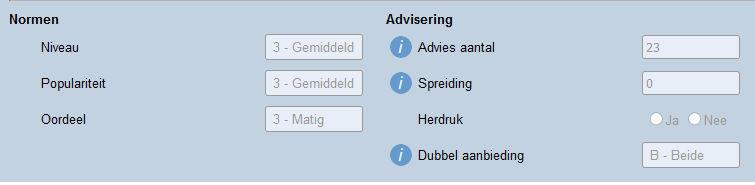
Standaard (default) rekent OCLC Wise met 3, wanneer er niets is ingevuld.
NBDstaffel wordt gesplitst naar NPO advies bij bestellen.
| Veld | Uitleg |
|---|---|
|
Niveau |
Maximale moeilijkheidsgraad (1-5) 1 = zeer moeilijk, 5 zeer makkelijk |
|
Populariteit |
Minimale populariteit (1-5) 1 = geen vraag, 5 = grote vraag |
|
Oordeel |
Minimaal kwaliteitsoordeel (1-5) 1 = zeer slecht, 5 = zeer goed |
Advisering
Het adviseren van titels in OCLC Wise werkt als volgt:
Elke titel krijgt een beoordeling met bovengenoemde kenmerken. Voor elke vestiging wordt de titel vergeleken met de ingevulde normen. Voldoet deze titel aan de norm, dan wordt deze potentieel geadviseerd.
De volgorde van de geadviseerde titels hangt af van de beoordeling; de best gewaardeerde titel staat bovenaan. Elke vestiging krijgt het aantal titels geadviseerd naar beschikbaarheid (budget = advies aantal)
Als de titel het oordeel en/of populariteit een “5” is, dan wordt de titel geadviseerd ongeacht de overige kenmerken.
Als de titel het oordeel en/of populariteit een “4” is, dan wordt de norm “Moeilijkheidsgraad” met 1 verlaagd, dwz. de titel mag 1 graad moeilijker zijn dan de normwaarde in het profiel.
Titels die reeds in bestelling staan (incl. standing order) worden niet geadviseerd.
Bij dubbel-aanbiedingen wordt gekeken of de andere aanbieding in bestelling staat, zo ja, dan wordt deze niet geadviseerd.
Herdrukken worden geadviseerd als dit bij de betreffende vestiging staat ingesteld.
| Veld | Uitleg |
|---|---|
|
Advies aantal i'tje: Dit getal betekent: het geadviseerde aantal voor dit collectiecluster. |
Door OCLC Wise te adviseren aantal titels op jaarbasis. Dit veld wordt tijdens de procedure 'wenselijk overzetten' gevuld met een percentage van de 'Geplande aanschaf'. Het uitgangspunt is 90% van de geplande aanschaf tenzij er een afwijkend percentage is ingevuld op het vestigingsdetailscherm. Later kan het advies aantal met de hand worden aangepast. Het advies aantal mag niet hoger zijn dan geplande aanschaf: het moet lager zijn in verband met ruimte voor eventuele verdubbeling van exemplaren. Het aanpassen van advies aantal heeft geen effect op de Geplande aanschaf. Andersom wel: Als de 'Geplande aanschaf' wordt gewijzigd dan wordt ook het advies aantal bijgewerkt. Zie ook de informatie in de tooltip en de handleiding bij het veld 'Advies aantalpercentage' op vestigingsniveaus in de profielen Details van collectieprofiel van een vestiging. |
|
Spreiding |
Default = 0 - geen spreiding. Titelspreiding vindt plaats binnen het vestigingscluster. Een deel van het adviesaantal kan worden gereserveerd voor titelspreiding. OCLC Wise berekent welke titels voldoen bij welke vestigingen aan de Advies-norm. De titels worden verdeeld over het vestigingscluster, waarbij 1 titel in slechts 1 vestiging wordt geadviseerd. Hiermee wordt de diversiteit aan titels groter, maar de titels staan verspreid over meerdere vestigingen. |
|
Herdruk |
Mag een herdruk meegenomen worden in een advies Voor alle collectieprofielonderdelen kan dit in 1 keer ingesteld worden bij detail van de vestiging en op deze plek per onderdeel afwijkend. |
|
Dubbel aanbieding |
Indien een titel dubbel wordt aangeboden waar moet geadviseerd worden? Alleen bij jeugd, alleen bij volwassen of bij beide. Voor alle collectieprofielonderdelen kan dit in 1 keer ingesteld worden bij detail van de vestiging en op deze plek per onderdeel afwijkend. |
Collectieprofiel kopiëren
Een bestaand collectieprofiel kan gekopieerd worden, bv voor een volgend jaar.
De actieve vestigingen binnen het collectieprofiel worden gekopieerd.
Bij de kopieslag worden de gegevens van de adviesgroep, bestelgroep en collectiecluster één op één overgenomen, het veld van de RCB analyse wordt leeg gemaakt. De gegevens van de planning van het te kopiëren profiel komen wel mee in het nieuwe collectieprofiel.
Na het maken van de kopie kan een (nieuwe) RCB analyse worden toegevoegd.
Collectieprofiel met vestiging uitbreiden
In een collectieprofiel kan een vestiging worden toegevoegd. De voorwaarde om een vestiging op te kunnen nemen in de CPI profielen is dat de vestiging ook is opgenomen in het vestigingscluster (systeemtabellen VSI). Voeg eerst de vestiging toe aan het vestigingscluster en daarna aan het collectieprofiel. Deze combinatie moet altijd sluitend zijn.
Wanneer de vestiging niet is opgenomen in het vestigingscluster dan worden de profielen niet geladen. Een vestiging waarvoor wordt besteld mag slechts 1 keer voorkomen binnen de CPI profielen met profieljaar van het huidige kalenderjaar.
Collectieprofiel met vestiging verminderen
Bij een collectieprofiel kan ook een vestiging worden verwijderd. De voorwaarde is dat eerst de vestiging uit het vestigingscluster (systeemtabellen VSI) wordt gehaald en daarna uit het collectieprofiel.
Collectieprofiel wijzigen
Het kan voorkomen dat het collectieprofiel van een vestiging tijdens het lopende profieljaar grondig herzien moet worden, bijvoorbeeld door het besluit dat de vestiging vanaf xx alleen nog voor de volwassenen aanschaft en niet meer voor de jeugd.
'Meenemen in profiel' uitvinken is normaliter voldoende, maar tijdens een lopend jaar is dat niet altijd het geval, zeker niet wanneer het een grondige wijziging betreft.
Bij uitvinken van 'meenemen in profiel' wordt het hele budget opnieuw verdeeld over de collectieonderdelen, terwijl er wel bestellingen zijn geweest voor de collectieonderdelen waar straks niet meer voor wordt besteld. Het budget is wel belast met deze aangeschafte materialen.
Werkwijze om het resterende budget te gaan verdelen over de resterende collectieprofielonderdelen
Er zijn 2 bruikbare manieren om het vorm te geven:
1. Maak een voortgangsrapport voor de vestiging.
Noteer het huidige beschikbare budget, wordt vermeld op de laatste pagina.
Bereken hoeveel er inmiddels per collectie onderdeel is aangeschaft:
aanschaf x gem. prijs.
Haal dit bedrag van het beschikbare budget af. Wat resteert is het bedrag waar, vanaf nu, nog voor mag worden besteld. Vul dit in bij beschikbaar budget van de vestiging.
Vink de collectieonderdelen uit die niet meer mee gaan doen in de CPI/ aanschaf.
Wise berekent dan het restant budget door over de onderdelen waar wel voor mag worden aangeschaft.
2. Ga na hoeveel ruimte er op dit moment is in de budgetten voor de vestiging en vul dat in bij beschikbaar bedrag.
Vink de collectieonderdelen uit die niet meer mee gaan doen in de CPI/ aanschaf.
Wise berekent dan het restant budget door over de onderdelen waar wel voor mag worden aangeschaft.
Rapport maken van RCB profielen
Zowel op hoofdniveau als op de twee daaronder liggende niveaus bestaat de mogelijkheid om een rapport samen te stellen.
1. Rapport op hoofdniveau geeft een overzicht van CPI met alle indelingen op bchfdgrp weer.

Het rapport kan niet per CPI-indeling worden weergegeven en is daarom omvangrijk.
Wel is het mogelijk om een gedeelte van het rapport op te vragen met behulp van de ‘run report’ knop (rood omcirceld) in de volledige birtrapportage.
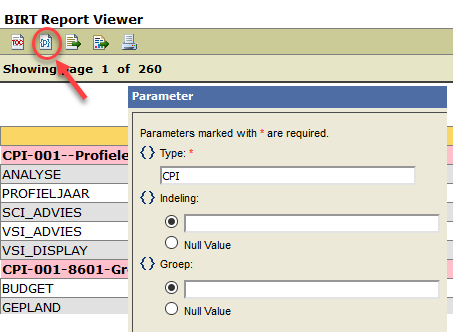
Indeling: vul het nummer in van de gewenste indeling.
Groep: vul eventueel ook een vestigingsnummer in
Vervolgens verschijnt een kleinere birtrapportage.
2. Rapport op onderliggend niveau geeft een overzicht van alle vestigingen in de geopende CPI op bcgroep weer.
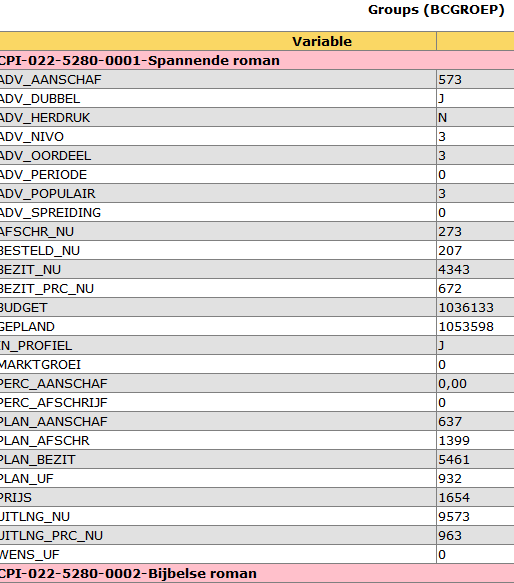
Het rapport kan niet per CPI-indeling-groep worden weergegeven en is daarom omvangrijk.
Wel is het mogelijk om een gedeelte van het rapport op te vragen met behulp van de ‘run report’ knop (rood omcircelt) in de volledige birtrapportage.

Group = vestigingsnummer
Kode = scatcodegroep, clusterkode
3. Rapport op het laagste niveau (een vestiging geopend met de collectieclusters in beeld) levert rapport met nummer 921 op. Het rapport is per vestiging.
Dit overzicht is ook in de Client opvraagbaar, exemplaren > overzichten > RCB profielen
Voorbeeld van rapport 921 – RCB Collectiecluster:


| Veld | Uitleg |
|---|---|
|
Kolom in rapport 921 |
Term uit collectieprofiel |
|
Cluster |
Algemeen - Kode |
|
Omschrijving |
Algemeen - Omschrijving |
|
Gepland bezit |
Planning - Gepland bezit |
|
Geplande uf |
Planning – geplande uitleenfrequentie |
|
Verwachte uitleningen |
Planning – doorgerekende uitleningen |
|
Geplande aanschaf |
Planning -geplande aanschaf |
|
Geplande afschrijvingen |
Planning – geplande afschrijving |
|
Gem. prijs |
Gemiddelde prijs uit de orderregels van de afgelopen 12 maanden. Wordt bij iedere voortgang opnieuw berekend. |
|
Gepland budget |
Budget -gepland budget |
|
Beschikbaar budget |
Budget – vestiging budget |
|
Beschikbaar aanschaf |
Budget – aantal |
|
Wenselijk bezit |
|
|
Wenselijke uitlening |
|
|
Wenselijke uf |
|
|
Wenselijke aanschaf |
|
|
Saldo aanschaf |
|
|
Wenselijke afschrijving |
|
|
Saldo afschrijving |
|
|
Deelbudget |
|
|
Deelomschrijving |
RCB functies
De RCB heeft een aantal functies specifiek voor de collectieprofielen (CPI).
Op het scherm met de CPI-indeling staat de functie 'Voortgang berekenen', de functie 'Wenselijk overzetten' en de functie 'consistentie vestigingen'.
Na het openen van een CPI-indeling staat nogmaals de functie 'Wenselijk overzetten' en ook de functie 'Profiel bijwerken'.
En op het laagste niveau staan de functies RCB calculator en Budget bijwerken.
Voortgang berekenen (op CPI niveau)
Twee maal per week worden (automatisch) de voortgangcijfers ingelezen. Tijdens de berekening van de voortgang wordt ook de gemiddelde prijs opnieuw bepaald, gebaseerd op de orderregels van de afgelopen 12 maanden.
Het is echter ook mogelijk om de voortgang a la minute te berekenen. Deze procedure belast het systeem en daarom is het wenselijk hier een rustig moment voor uit te kiezen.
Wenselijk overzetten (op CPI niveau en op vestigingsniveau)
Met deze hulpfunctie wordt de mogelijkheid geboden om de wenselijke gegevens, afkomstig uit de RCB analyse, over te zetten naar de planning in het collectieprofiel. Daaropvolgend wordt het profiel weer doorgerekend.
Voordat de wenselijke cijfers naar de planning worden overgezet wordt gevraagd voor welk collectieprofiel dit moet gebeuren. Het hele collectieprofiel wordt in een keer overgezet. Dit proces duurt enige minuten.
Het is ook mogelijk om op vestigingsniveau de wenselijke gegevens over te zetten. Deze mogelijkheid dient zich aan wanneer het collectieprofiel wordt geopend en bevindt onder het submenu RCB functies.
Een voorwaarde is dat het veld profieljaar wel gevuld moet zijn.
Consistentie vestigingsclusters
Deze functie is ontwikkeld voor organisaties die zowel werken met RCB als met BCB mbt de aanschaf. Wanneer er vestigingen zijn die in beide vestigingscluster voorkomen kun je dat checken en de vestiging daar verwijderen waar nodig is. De check is van toepassing op de actieve aanschafprofielen.
In de Client wordt bij het genereren van adviezen gemeld wanneer en welke vestiging tweemaal voorkomt in de aanschafprofielen RCB/BCB.
Profielstructuur bijwerken (op niveau van vestigingen)
Na het bewerken van een collectieprofiel op vestigingsniveau worden de gegevens opgeslagen en wordt het profiel 2 maal per week (bij het berekenen van de voortgang) automatisch bijgewerkt.
Wanneer je tussentijds het profiel wil bijwerken kan dat met deze functie. Bij uitvoeren van de actie geeft OCLC Wise aan welk vestigingscluster en welk collectiecluster worden bijgewerkt.
Voorbeeld: na toevoegen van een vestiging aan een CPI wordt de vestiging getoond, maar de collectieclusters niet. Door het bijwerken van het profiel wordt de collectiecluster opgehaald en bij de vestiging gezet, zodat het profiel ingevuld kan worden.
De functie voert tevens het subproces 'bijwerken van de budgetten' uit.
NB: profieljaar moet huidig jaar of een komend jaar zijn. Oude profielen worden niet bijgewerkt.
Budget bijwerken (op niveau met collectieprofielonderdelen)
Bij het bewerken van de profielonderdelen werd na iedere handeling het budget direct doorgerekend en bijgewerkt. Dit proces nam (hinderlijk) veel tijd in beslag. Het proces is daarom uit de afsluitroutine gehaald en in een aparte functie ondergebracht.
In de collectieprofielen kunnen wijzigingen aangebracht worden. Roep na afloop de functie budget bijwerken aan om de wijzigingen door te laten rekenen en bij te werken.
NB. Het scherm wordt vrij snel opnieuw getoond, maar niet met verse gegevens. Het proces is dan nog niet afgerond, zodra deze klaar is komen de nieuwe waarden in beeld.
Is het wenselijk om wél direct, na iedere wijziging, de budgetten bijgewerkt te hebben? Zet dan bij het collectieprofiel van een vestiging (details) een vinkje bij 'budget direct doorrekenen'.
RCB Calculator
In het profielscherm van de collectieprofielen was altijd een rekentool aanwezig, de calculator. De calculator is uit het scherm gehaald en als aparte tool opgenomen in de balk en zichtbaar/oproepbaar wanneer een collectieprofielonderdeel geopend is.
De bevoegdheid is geregeld vanaf instantieniveau: 0/3/0.
Werken met de calculator wordt door Firefox en Chrome volledig ondersteund. Edge werkt waarschijnlijk ook redelijk goed.
Met de calculator kunnen berekeningen gemaakt worden door het invullen van waarden bij uitleenfrequentie, marktgroei en afschrijfprognose.
De waarden ingevuld bij bezit en uitleningen zijn overgenomen uit de rcb statistiek / analyse.
Klik eerst op detail van het collectieclusteronderdeel, op dat moment worden de bezit- en uitleengegevens opgehaald en weergegeven in de calculator.
Bezit-, uitleen- en aanschafprognose worden gevuld wanneer er berekeningen uitgevoerd worden.

| Veld | Uitleg |
|---|---|
|
Uitleenfrequentie |
De waarde heeft invloed op bezit-, afschrijf- en aanschafprognose. |
|
Marktgroei |
Met dit percentage wordt het werkelijke aantal uitleningen verhoogd. |
|
Afschrijfprognose |
Een waarde in percentage die zelf kan worden bepaald. Het getal erachter geeft het aantal afschrijvingen weer. Dit wordt berekend door het afschrijfpercentage * werkelijk bezit te doen. |
|
Bezit |
Cijfer is afkomstig uit de rcb statistiek/analyse en dient als uitgangspunt voor de berekeningen. |
|
Uitleningen |
Cijfer is afkomstig uit de rcb statistiek/analyse en dient als uitgangspunt voor de berekeningen. |
|
Bezitprognose |
Deze prognose is de uitkomst van de werkelijke uitleningen+ de marktgroei / uitleenfrequentie. |
|
Uitleenprognose |
Dit getal is gebaseerd op het werkelijke aantal uitleningen bij de rcb statistiek. Op basis daarvan wordt de bezitprognose berekend. Dit wordt vermenigvuldigd met het aantal uitleningen berekend door de marktgroei te vermenigvuldigen met de bezitprognose. |
|
Aanschafprognose |
De prognose in percentages wordt berekend door de aanschafprognose in aantallen / bezitprognose. De prognose in aantalen wordt berekend door de (bezitprognose – (het werkelijke bezit – afschrijving)). |
Voorbeeld met uitleenfrequentie van 3.0:

Op basis van de 2764 uitleningen is een bezit van 921 exemplaren nodig. Dat zijn 187 exemplaren minder, een negatieve aanschafprognose van 16,88% (187/11,08).
Marktgroei en afschrijfprognose volgen nog.
Autorisatie in de manager
Het is mogelijk gemaakt om medewerkers toegang tot de manager te verlenen zonder dat deze de hele manager tot zijn/haar beschikking heeft, maar specifiek mag kijken/ wijzigen in de RCB collecties onderdeel collectieprofiel en analyse.
Hiervoor is de licentie RCB_BESTELADVIES vereist (hoofdgroep E, groep Balie en systeembreed).
Collectieprofiel inzien/bewerken middels autorisatie
Deze functie is beschikbaar op basis van bevoegdheid in manager > bicatWise > Collecties > Collectiebeheer RCB > RCB Profielen.
In de handleiding Toegangscodes en Bevoegdheden staat een uitgewerkt voorbeeld van het aanmaken van een RCB-beheerder.
RCB_analyse bevoegdheden middels autorisatie
De rol WISE_BEHEERDER is uitgebreid met een nieuwe functie: manager > bicatWise > Collecties > Collectiebeheer RCB > RCB Analyse. Hierdoor is het mogelijk gemaakt dat een gebruiker toegang in de manager krijgt tot alleen het onderdeel RCB analyse.
Maak in de manager bij systeemWise > toegangscodes en bevoegdheden bij tabblad 'rollen' een nieuwe gebruikersrol aan met systeemrol WISE_BEHEERDER.
Maak vervolgens bij tabblad 'gebruikers' een nieuwe gebruiker aan en kies de zojuist aangemaakte rol.
Zoek bij 'rollen' de gebruikersrol op en geef bevoegdheden op systeemniveau bij manager > Wise > Collecties > Collectiebeheer RCB > RCB Analyse.
Bevoegdheden kunnen alléén op systeemniveau worden toegekend. Een RCB profiel kan gevormd worden door vestigingen afkomstig uit diverse instanties.
Na inloggen in de manager ziet de nieuwe gebruiker het volgende:

De knop detail geeft achtergrondinformatie over de analyse.
Bevoegdheid 1 en 3 (lezen en wijzigen):
Een RCB analyse en een RCB voortgang kan opgevraagd worden via de tab Rapporten.
Bevoegdheid 7 (toevoegen): biedt de mogelijkheid om ook een nieuwe analyse aan te maken, via de tab Nieuw.
Bevoegdheid 15(verwijderen):geeft als extra de mogelijkheid om de bestaande analyses te verwijderen.
Bij het testen van de nieuwe gebruiker in de Manager is het van belang om de Manager af te sluiten en de browsergeschiedenis te verwijderen voordat er ingelogd wordt met de nieuwe inlog.
Jaarwisseling en RCB-profielen
Met een nieuw jaar in het vooruitzicht zal er een nieuw collectieprofiel moeten worden aangemaakt.
Er zijn twee mogelijkheden om dit te realiseren:
1. Klik op Nieuw en maak een nieuw profiel met nieuw nummer aan.
Maak de benodigde keuzes voor vestigingscluster en collectieclusters en neem één van de bestaande analyses (waarschijnlijk is er recent één aangemaakt). Vul bij profieljaar het komende jaar in.
2. Bestaand profiel openen en deze kopiëren. Voorzie bij kopiëren van een bestaand profiel het nieuwe profiel van een nieuw nummer en vul de omschrijving in of aan met bv het jaar. Bij kopiëren wordt de structuur meegenomen en de inhoud van de profielen.
Wijzig direct na het kopiëren het profieljaar van huidig naar het komende jaar. Gebeurt dit niet, dan geeft dit problemen in de besteladministratie; er zijn dan 2 gelijke profielen actief.
Let op: Het is niet mogelijk om een nieuw collectiecluster aan een gekopieerd profiel te hangen, in het nieuwe jaar is het immers gewenst om verder te gaan met dezelfde indeling!
'Wenselijk overzetten' van de gegevens is ook mogelijk bij een profiel met een jaar in de toekomst.
Budgetbedragen kunnen in het collectieprofiel worden ingevuld bij de details van een vestiging.
Wanneer is het nieuwe jaar actief?
Het nieuwe profiel wordt automatisch geactiveerd wanneer er een jaarafsluiting van de budgetten heeft plaatsgevonden. Vóórdat de jaarafsluiting uitgevoerd wordt, dient er een voortgangsrapportage rcb gedraaid te worden van het jaar dat afgesloten wordt.
Het kan voorkomen dat de tellers in het nieuwe CPI-profiel m.b.t. aangeschaft en afgeschreven nog niet op 0 zijn gezet. Dit gebeurt automatisch wanneer de rcb update wordt gedraaid. Tweemaal per week vindt deze plaats. Het is echter mogelijk om deze update handmatig uit te voeren middels de rcbfunctie: 'voortgang berekenen' bij de collectieprofielen.
